Como resolver o problema do cartão SD não poder ser formatado no computador ou celular?
- Início
- Suporte
- Dicas de Recuperação de Dados
- Dicas de recuperação de cartão SD
- Como resolver o problema do cartão SD não poder ser formatado no computador ou celular?
Resumo
Descubra soluções para formatar um cartão SD não formatável neste artigo especializado. Ele apresenta as razões para a falha na formatação e soluções passo a passo para resolver o problema de forma eficaz.
Tabela de conteúdo

- Cartão SD protegido contra gravação
- Setores defeituosos
- Infecção por vírus
- Fim da vida útil

Poderosa função de recuperação possa recuperar dados ainda que existam muitos setores defeituosos em dispositivos.
Suporta muitos dispositivos cartões SD, SDHC, SDXC, pendrives, discos rígidos, computadores, etc.
Pode recuperar muitos tipos de arquivos imagens, vídeos, áudios, arquivos, emails, etc.
Operações fáceis recupera arquivos com 3 passos, e suporta pré
Modos diversos de recuperação recuperação de arquivo / formatação / partição.
Poderosa função de recuperação possa recuperar dados dos setores defeituosos
Suporta muitos dispositivos cartões SD, pendrives, discos rígidos, computadores, etc.
Operações fáceis recupera arquivos com 3 passos.
- Scan de Partição Rápido: Recupere rapidamente arquivos perdidos devido a exclusão acidental ou esvaziamento da lixeira.
- Scan de Partição Completo: Recupere rapidamente arquivos perdidos devido a partições inacessíveis ou formatadas.
- Scan de Disco Completo: Analise e obtenha informações da partição e realize uma varredura completa de toda a partição.
- Criação de Imagem: Criação de Imagem de uma partição para fazer backup do estado atual da partição, permitindo a restauração de dados a partir do arquivo de espelho.
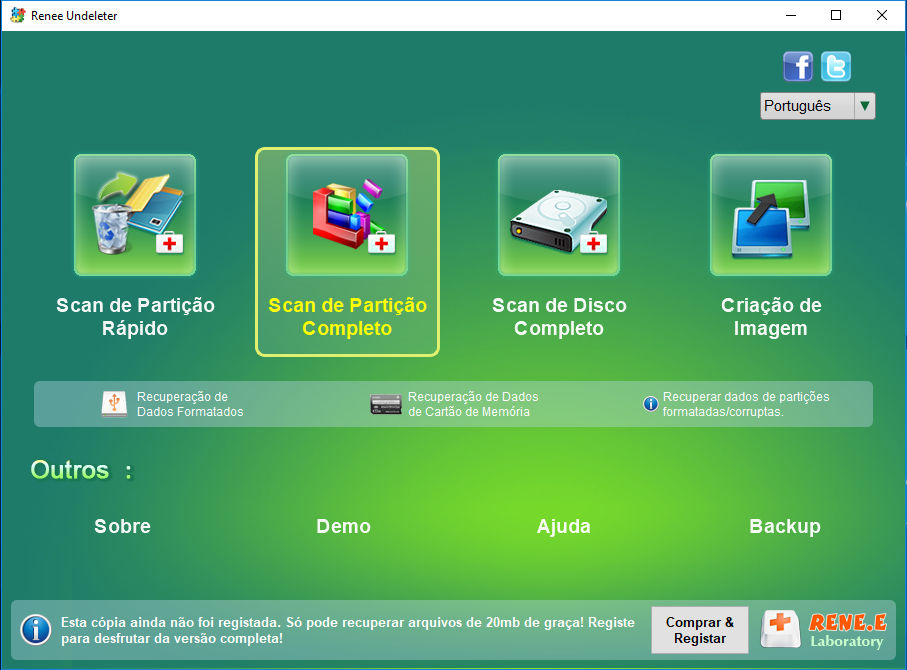
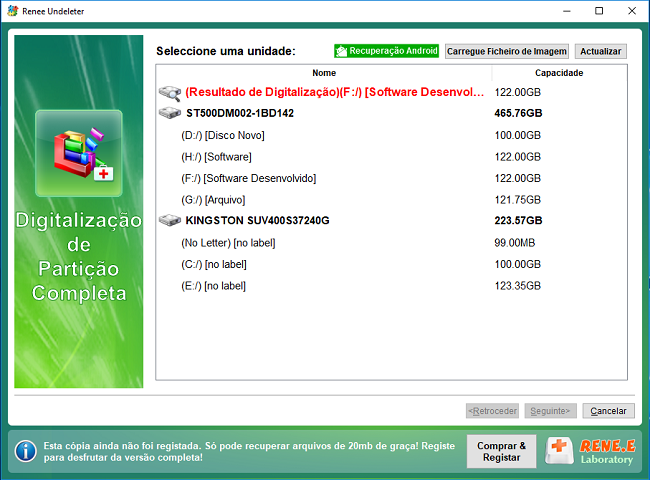
(Recover) . Salve os arquivos recuperados em discos diferentes para evitar a substituição de dados no local de armazenamento original (cartão SD) .
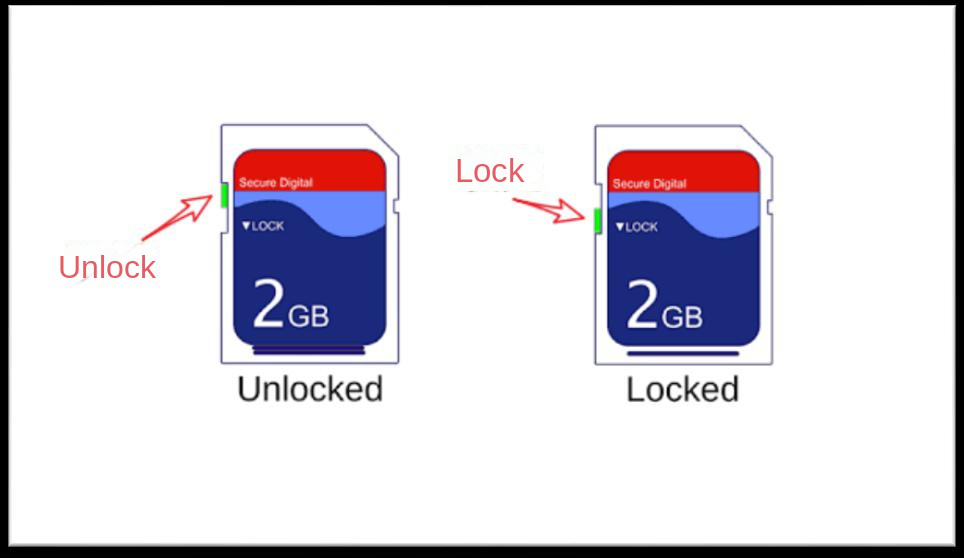
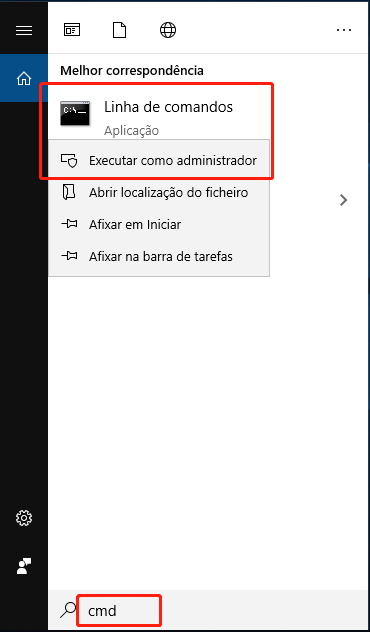
DiskPart e pressione Enter para executar o comando.list disk) e pressione a tecla (Enter) para listar todos os discos;sleect disk 2 ( 2 é o número do disco alvo) e pressione Enter .attributes disk clear readonly) e pressione a tecla (Enter).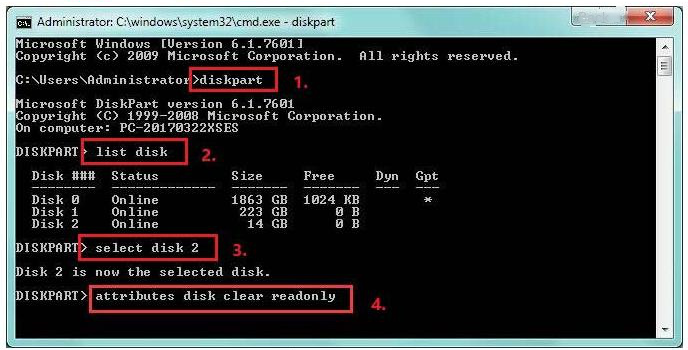
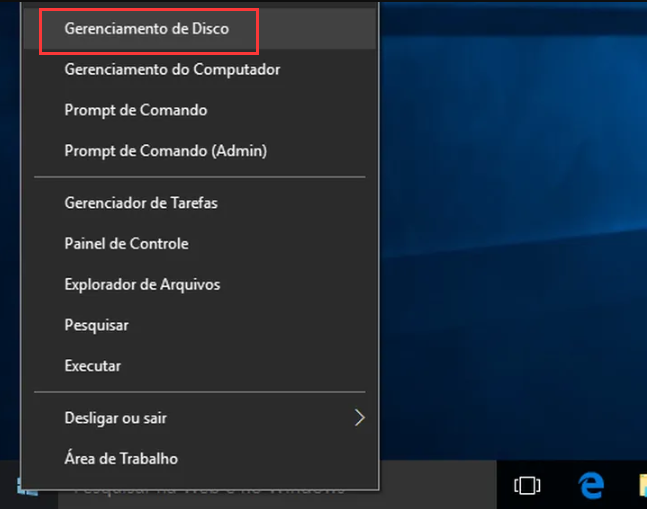
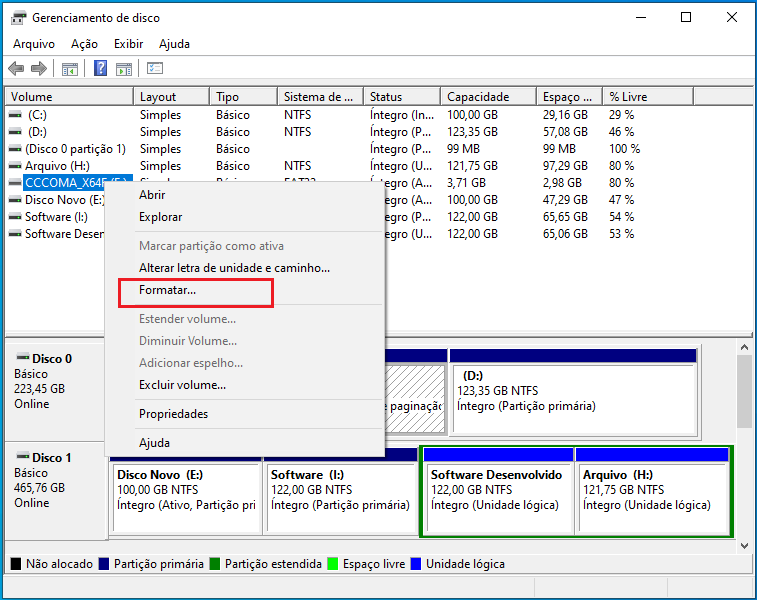
- NTFS é o formato padrão do sistema operacional Windows;
- FAT32, adequado para cartões SD de pequena capacidade;
- exFAT, adequado para cartões de memória de 64 GB ou mais.
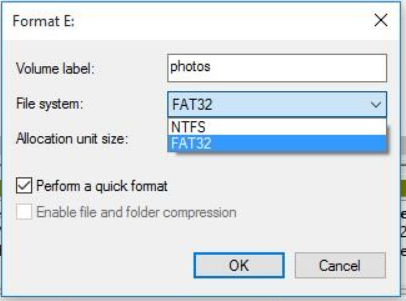
Prompt de Comando.prompt de comando.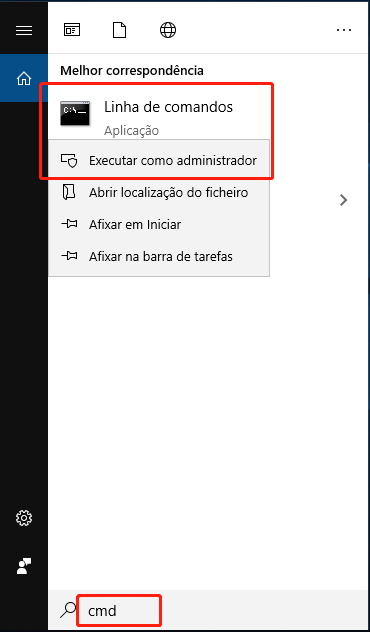

diskpart para formatá-lo.cmd na caixa de pesquisa, clique com o botão direito em Prompt de Comando e selecione Executar como administrador .list disk (Para exibir os discos no computador. Identifique o cartão SD pela sua capacidade.)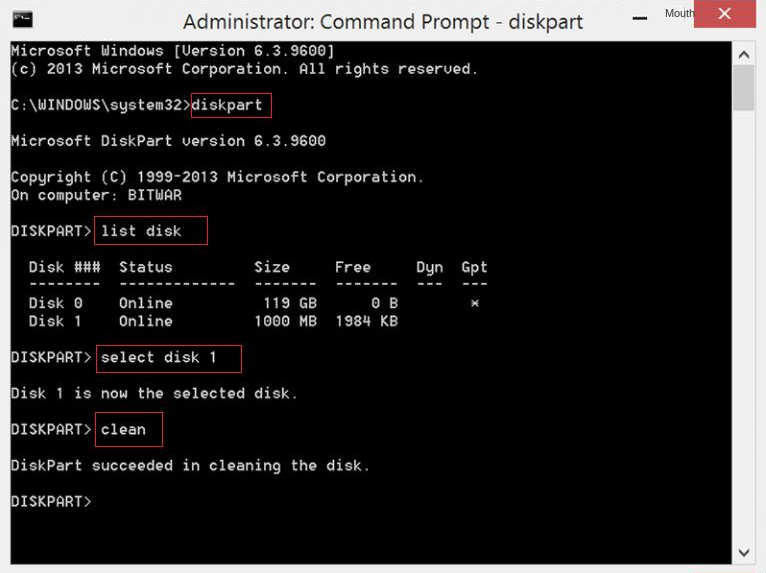
assign letter H na próxima linha de comando, substituindo H pela letra da unidade desejada para a nova partição.)format fs=fat32 quick (formata o cartão SD para o sistema de arquivos FAT32 com formatação rápida.)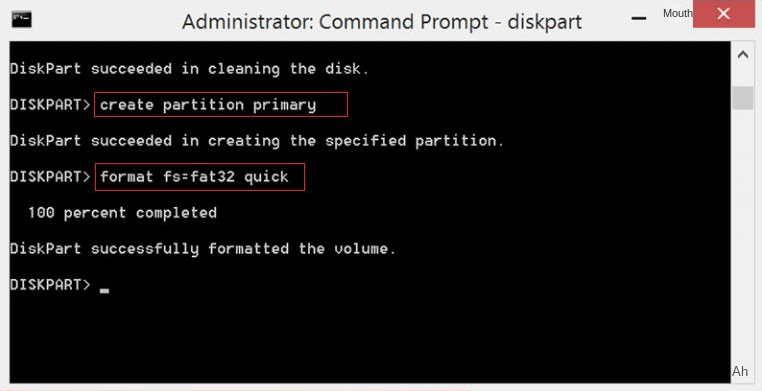
SD Memory Card Formatter.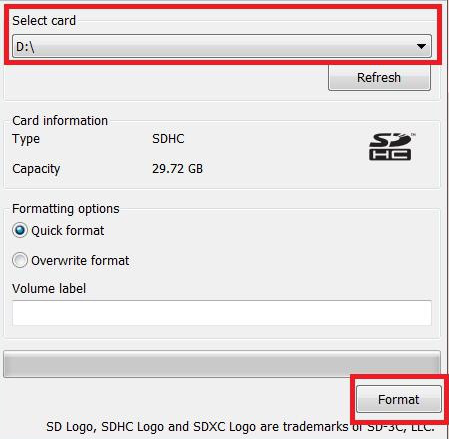
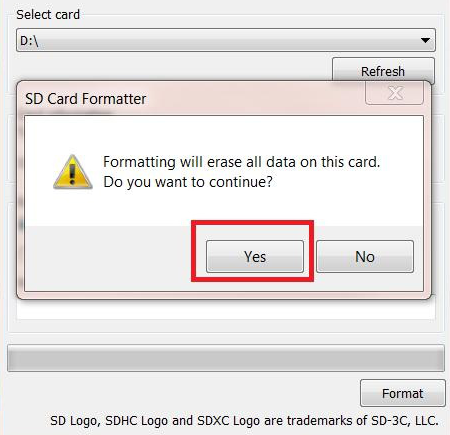
Link relacionado :
Como pode fazer quando cartão SD não pode ser formatado ou não pode ser lido e gravado?
18-09-2019
Luísa : Quando o cartão SD não pode ser formatado e não pode ser lido ou gravado no computador, pode...



